Cara Konfigurasi DNS Server di Linux Debian 8 "Jessie"
Cara Konfigurasi TCP/IP di Linux Debian 8
2. Sekarang kita install paketnya. Caranya " apt-get install bind9 " lalu enter. Kemudian sobat akan disuruh memilih Y/N. Tekan Y untuk melanjutkan. Kemudian sobat disuruh lagi memasukkan DVD Debian. disini saya disuruh memasukkan DVD Binary 1.
Baca juga:
3. Masukkan DVD Binary 1 nya. caranya di bawah:
4. Tunggu samapai proses instalalsi selesai.
5. Kemudian kita check apakah paket sudah terinstall dengan benar, caranya ketikkan " dpkg -l bind9 " jika sudah ada ii maka instalasi berhasil.
6. Sekarang masuk ke folder bind caranya: " cd /etc/bind/ " lalu enter. langsung ls kan untuk melihat isi folder bind.
7. Kita akan mengkonfigurasi file named.conf.default-zones, sebelumnya kita backup dulu file tersebut caranya: " cp named.conf.default-zones named.conf.default-zones.backup " lalu enter. dan silahkan ls aja untuk melihat apakah ada file backupnya.
8. Bagian ini adalah bagian terpenting, dimana sobat akan menentukan nama untuk domain dari server debian sobat nantinya. Kita boleh membuat zone domain menggunakan TLD (Top Level Domain) hanya pada jaringan lokal. Karena sudah ada organisasi yang khusus mengatur domain TLD tersebut. Contoh di Indonesia adalah Pandi. Sekarang kita masuk ke file named.conf.default-zones caranya: " nano named.conf.default-zones " lalu enter. Silahkan sobat scroll sampai kebawah dan tambahkan zone domain nya. Bila sudah silahkan simpan caranya : CTRL+O >> ENTER >> CTRL+X.
9. Kemudian coba chek apakh tidak ada yg error.caranya: "named-checkconf -z named.conf " lalu enter. disini kita tidak menemukan filenya. karena file databasenya belum kita buat. untuk db.latihan an db.192 nya.
10. Nah ntuk membuat file tersebut kita mengcopy dari file db.local. caranya: " cp db.local db.latihan " lalu enter.
11. Sekarang kita masuk kedalam file db.latihan yg sudah kita buat caranya: "nano db.local" lalu enter.File ini disebut file Forward, berfungsi untuk konversi dari DNS ke IP Address. misalnya kita ketik www.debian.edu melalui web browser maka akan muncul website dari server debian.
Silahkan sobat ganti localhost yang ada disana dengan nama domain sobat. dan silahkan ganti yang dibawah seperti gambar. Bila sudah Save caranya : CTRL+O >> ENTER >> CTRL+X
12. Kemudian kita buat file Reverse yaitu file db.192. caranya dengan mengcopy file db.latihan tadi " cp db.latihan db.192 " lalu enter.
13. Kemudain masuk ke file db.192 caranya: "nano db.192" lalu enter. silahkan sobat ganti yang bagian bawah seperti di gambar. File Reverse ini berfungsi untuk konversi IP Address ke DNS. Misal kita mengetikkan ip address 8.8.8.8 pada web browser maka akan secara otomatis redirect ke alamat google.Bila sudah simpan caranya CTRL+O >>ENTER >> CTRL+X.
14. Sekarang coba cek kembali apakah sudah tidak ada eror lagi. caranya " named-checkconf -z named.conf " bisa dilihat sudah tidak ada eror atau file not found lagi.
15. Kemudian kita restart paketnya, caranya: " /etc/init.d/bind9 restart " lalu enter. bila berhasil akan muncul OK.
16. Sekarang kita cek apakah berhasil atau tidak. Caranya : " nslookup latihan.org " / nslookup nama domain" lalu enter. dan bial berhasil akan nampak IP nya.
17. Bisa juga mengecek dengan perintah dig. caranya: " dig latihan.org " lalu enter.
18. Atau sobat bisa cek dengan cara ngeping " ping latihan.org ".
19. Sekarang kita tes di client. caranya buka Setiingan network connections. bisa lewat Control panel>> network internet and connections>> network conections.
20. Kemudian klik kanan pada Local Area Connection pilih Properties.
21. Kemudian pilih Internet Protocol (TCP/IP) lalu properties.
22. Karena sebelumnya setinggan saya sudah DHCP maka saya menggunakan Obtain saja. kalau sobat belum setting bisa baca dulu post dibawah atau memasukkan ip secara manual.
Baca juga:
23. Kemudian buka comandprompt caranya windows+r lalu enter.
24. Kemudian silahkan ping nama domainnya.
Itu dia sedikit tutorial cara konfigurasi DNS Serever semoga bisa membantu sobat yang membutuhkan. janganlupa komentar dan share ya. Terimakasih salam coding dan networking ^^.
A. Pengertian DNS
Setiap komputer pada jaringan harus mempunyai alamat IP yang unik. Domain Name Server (DNS) akan berfungsi sebagai layanan direktori untuk semua sistem dengan menspesifikasikannya sebagai nama host. Dengan kata lain, DNS menjadi suatu fasilitas dimana sebuah server memiliki nama dan alamat IP sebagai identitas unik dalam jaringan.
Ketika seseorang mengetikkan sebuah alamat domain pada alamat browser, DNS akan mengambil alamat tersebut dan mentranslasikannya ke alamat IP. Tanpa adanya DNS, pengunjung tetap akan dapat mengakses alamat tersebut, akan tetapi sungguh sulit mengingat alamat IP sebuah server jika dibandingkan dengan mengingat nama host atau domain.
Beberapa alasan mengapa membangun DNS Server:
- Internet Domain Support
- Memungkinkan server DNS digunakan untuk dapat melayani banyak permintaan, sehingga pengunjung dapat mengakses server. Dan hal ini berlaku pula untuk penggunaan multiple subdomain.
- Local Name Resolution
- Memungkinkan untuk resolve nama host sebuah komputer dalam suatu jaringan lokal (LAN)
- Internet Name Resolution
- Memungkinkan komputer client dapat mengirimkan permintaan layanan Internet Domain Name ke server DNS
Baca Juga : Pengertian WEB Server
Cara Konfigurasi DNS Server di Linux Debian 8 "Jessie"
1. Pertama kita check dulu apakah paket tersedia. caranya: " apt-cache search bind9 ". Apabila paket tersedia kita lanjut ke tahap instalasi paket.
2. Sekarang kita install paketnya. Caranya " apt-get install bind9 " lalu enter. Kemudian sobat akan disuruh memilih Y/N. Tekan Y untuk melanjutkan. Kemudian sobat disuruh lagi memasukkan DVD Debian. disini saya disuruh memasukkan DVD Binary 1.
Baca juga:
3. Masukkan DVD Binary 1 nya. caranya di bawah:
4. Tunggu samapai proses instalalsi selesai.
5. Kemudian kita check apakah paket sudah terinstall dengan benar, caranya ketikkan " dpkg -l bind9 " jika sudah ada ii maka instalasi berhasil.
6. Sekarang masuk ke folder bind caranya: " cd /etc/bind/ " lalu enter. langsung ls kan untuk melihat isi folder bind.
7. Kita akan mengkonfigurasi file named.conf.default-zones, sebelumnya kita backup dulu file tersebut caranya: " cp named.conf.default-zones named.conf.default-zones.backup " lalu enter. dan silahkan ls aja untuk melihat apakah ada file backupnya.
8. Bagian ini adalah bagian terpenting, dimana sobat akan menentukan nama untuk domain dari server debian sobat nantinya. Kita boleh membuat zone domain menggunakan TLD (Top Level Domain) hanya pada jaringan lokal. Karena sudah ada organisasi yang khusus mengatur domain TLD tersebut. Contoh di Indonesia adalah Pandi. Sekarang kita masuk ke file named.conf.default-zones caranya: " nano named.conf.default-zones " lalu enter. Silahkan sobat scroll sampai kebawah dan tambahkan zone domain nya. Bila sudah silahkan simpan caranya : CTRL+O >> ENTER >> CTRL+X.
9. Kemudian coba chek apakh tidak ada yg error.caranya: "named-checkconf -z named.conf " lalu enter. disini kita tidak menemukan filenya. karena file databasenya belum kita buat. untuk db.latihan an db.192 nya.
10. Nah ntuk membuat file tersebut kita mengcopy dari file db.local. caranya: " cp db.local db.latihan " lalu enter.
11. Sekarang kita masuk kedalam file db.latihan yg sudah kita buat caranya: "nano db.local" lalu enter.File ini disebut file Forward, berfungsi untuk konversi dari DNS ke IP Address. misalnya kita ketik www.debian.edu melalui web browser maka akan muncul website dari server debian.
Silahkan sobat ganti localhost yang ada disana dengan nama domain sobat. dan silahkan ganti yang dibawah seperti gambar. Bila sudah Save caranya : CTRL+O >> ENTER >> CTRL+X
12. Kemudian kita buat file Reverse yaitu file db.192. caranya dengan mengcopy file db.latihan tadi " cp db.latihan db.192 " lalu enter.
13. Kemudain masuk ke file db.192 caranya: "nano db.192" lalu enter. silahkan sobat ganti yang bagian bawah seperti di gambar. File Reverse ini berfungsi untuk konversi IP Address ke DNS. Misal kita mengetikkan ip address 8.8.8.8 pada web browser maka akan secara otomatis redirect ke alamat google.Bila sudah simpan caranya CTRL+O >>ENTER >> CTRL+X.
14. Sekarang coba cek kembali apakah sudah tidak ada eror lagi. caranya " named-checkconf -z named.conf " bisa dilihat sudah tidak ada eror atau file not found lagi.
15. Kemudian kita restart paketnya, caranya: " /etc/init.d/bind9 restart " lalu enter. bila berhasil akan muncul OK.
16. Sekarang kita cek apakah berhasil atau tidak. Caranya : " nslookup latihan.org " / nslookup nama domain" lalu enter. dan bial berhasil akan nampak IP nya.
17. Bisa juga mengecek dengan perintah dig. caranya: " dig latihan.org " lalu enter.
18. Atau sobat bisa cek dengan cara ngeping " ping latihan.org ".
19. Sekarang kita tes di client. caranya buka Setiingan network connections. bisa lewat Control panel>> network internet and connections>> network conections.
20. Kemudian klik kanan pada Local Area Connection pilih Properties.
21. Kemudian pilih Internet Protocol (TCP/IP) lalu properties.
22. Karena sebelumnya setinggan saya sudah DHCP maka saya menggunakan Obtain saja. kalau sobat belum setting bisa baca dulu post dibawah atau memasukkan ip secara manual.
Baca juga:
23. Kemudian buka comandprompt caranya windows+r lalu enter.
24. Kemudian silahkan ping nama domainnya.
Itu dia sedikit tutorial cara konfigurasi DNS Serever semoga bisa membantu sobat yang membutuhkan. janganlupa komentar dan share ya. Terimakasih salam coding dan networking ^^.


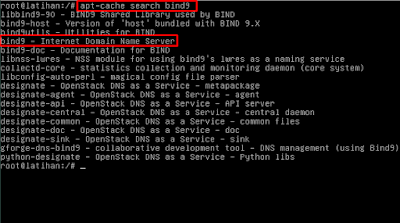
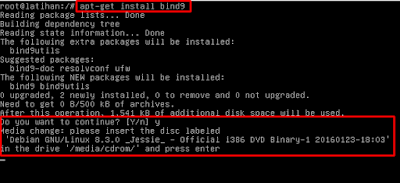
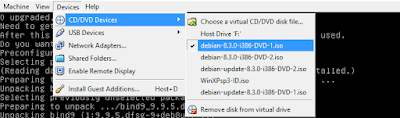







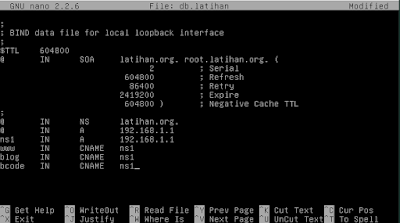









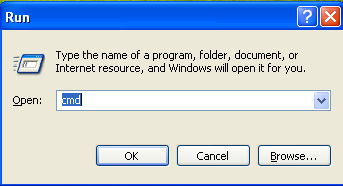

Izin share pengalaman gan untuk konfig dns server debian 7.8
ReplyDeletehttps://coretanpasha.blogspot.co.id/2018/04/konfigurasi-dns-server-debian-7.html
terimakasih untuk informasinya.
ReplyDelete